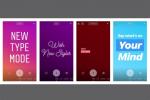WhatsApp je velmi populární bezplatná služba pro zasílání zpráv, která se může pochlubit více než 2 miliardami uživatelů po celém světě. A zatímco mnoho lidí používá WhatsApp prostřednictvím svých telefonů, lze jej použít také na stolním počítači nebo notebooku. Pokud víte, že se na chvíli vzdálíte od svého telefonu a potřebujete poslat rychlou zprávu, nebo pokud jen chcete zůstat v kontaktu dotkněte se svých přátel nebo rodiny při práci, používání WhatsApp na vašem MacBooku, počítači s Windows 10 nebo Windows 11 může být skvělé volba.
Obsah
- Pro všechny platformy: Použijte webovou aplikaci WhatsApp
- Desktopová aplikace WhatsApp
- Jiné možnosti
Doporučená videa
Snadný
5 minut
Mac, Linux nebo Windows 10 nebo Windows 11 počítač
WhatsApp na iOS nebo Android
Připojení k internetu
Webový prohlížeč jako Chrome nebo Microsoft Edge
V této příručce vám ukážeme, jak ji používat Web WhatsApp, webová aplikace, která vám umožní rychle nastavit WhatsApp na vašem počítači nebo notebooku bez ohledu na váš operační systém. Budeme také mluvit o několika dalších možnostech, pokud byste raději používali pouze desktopovou aplikaci WhatsApp nebo máte jiné potřeby zasílání zpráv na ploše. Zde je návod, jak používat WhatsApp na vašem počítači nebo notebooku.
Pro všechny platformy: Použijte webovou aplikaci WhatsApp
Zdaleka nejrychlejší a nejuniverzálnější možností pro používání WhatsApp na počítači je webová aplikace WhatsApp. Použitím
Krok 1: Přejděte na Webová stránka WhatsApp prostřednictvím vámi zvoleného prohlížeče na vašem počítači. Zobrazí se QR kód. Mějte na paměti, že na plochu WhatsApp se budete moci přihlásit pouze na čtyřech různých zařízeních.

Krok 2: Otevřete mobilní aplikaci WhatsApp na iOS nebo Android. Vybrat Nastavení (nebo na

Příbuzný
- Nejlepší aplikace pro Mac pro rok 2023: špičkový software pro váš Mac
- Jak používat WhatsApp Web
- Co je sledování paprsků a jak změní hry?
Krok 3: Telefon vás požádá o ověření, jako je FaceID nebo otisk prstu, a poté se otevře fotoaparát, který vám umožní naskenovat QR kód. Chcete-li kód naskenovat, přiložte telefon k obrazovce počítače.
Krok 4: Jakmile naskenujete QR kód, vaše zprávy se objeví ve vašem webovém prohlížeči. Můžete kliknout na existující zprávu, otevřít ji a pokračovat v chatu stejně jako na telefonu. Nebo můžete Vyhledejte nebo začněte nový chat pro zahájení nového chatu. Možná budete chtít také kliknout na Zapněte oznámení na ploše tlačítko na levé straně obrazovky, abyste mohli být upozorňováni na své zprávy.

Desktopová aplikace WhatsApp
WhatsApp na webu není jediný způsob, jak zažít WhatsApp na vašem počítači. Můžete také vyzkoušet alternativní metody. Jednou z nejlepších alternativ je desktopová aplikace WhatsApp. Je speciálně vytvořen pro Windows 10, Windows 11 a macOS. Umožní vám provádět videohovory, což webová aplikace neumožňuje. Zde je návod, jak jej používat.
Krok 1: Navštivte Web ke stažení WhatsAppa hledejte Stáhnout pro MacOSX nebo Windows knoflík. Vyberte platformu, na které se nacházíte, a uložte instalační program DMG nebo EXE.

Krok 2: Otevřete instalační program a postupujte podle pokynů na obrazovce. Budete muset jít do Nastavení WhatsApp, vyberte si Propojená zařízení a namiřte telefon na obrazovku a naskenujte QR kód pro přihlášení. Poté budete moci uskutečňovat videohovory stejně jako na mobilu klepnutím na ikonu uživatelského profilu a výběrem tlačítek pro volání.
Jiné možnosti
Kromě desktopu a webu WhatsApp můžete také vyzkoušet službu známou jako Rambox. Tento účinný program je snadno použitelný nástroj ve stylu řídicího panelu, který umístí všechny vaše sociální aplikace na jedno místo. Rambox se pohodlně používá a jeho instalace je bezbolestná. Obzvláště se nám líbí funkce Nerušit, která jedním kliknutím ztlumí všechna push oznámení vašich aplikací.
Rambox můžete získat jedním ze dvou způsobů. K dispozici je cenově výhodná (stejně jako bezplatná) verze, kterou lidé často označují jako Community Edition. Poskytuje uživatelům přístup k 99 populárním aplikacím, včetně WhatsApp.
Verze Pro je stále cenově dostupná, přibližně 4 $ měsíčně, pokud platíte za rok, nebo 5 $ měsíčně, když se účtuje měsíčně. Pokud chcete mít přístup k aplikacím, které nejsou součástí bezplatné verze, tato možnost je pro vás ta pravá. Verze Rambox Pro aktuálně zpřístupňuje a organizuje více než 600 aplikací. Tento nástroj je k dispozici pro Windows, MacOS a Linux.
Doporučení redakce
- Jak postavit počítač od nuly: Průvodce pro začátečníky pro sestavení vlastního stolního počítače
- Rozlila se vám voda na notebooku? Zde je návod, jak to opravit
- Jak odeslat textovou zprávu z vašeho e-mailového účtu
- WhatsApp přidává nové funkce ochrany osobních údajů, které by měl začít používat každý
- WhatsApp vám nyní umožňuje ovládat, kdo může vidět váš profil
Upgradujte svůj životní stylDigitální trendy pomáhají čtenářům mít přehled o rychle se měnícím světě technologií se všemi nejnovějšími zprávami, zábavnými recenzemi produktů, zasvěcenými úvodníky a jedinečnými náhledy.